Определение производителя материнской платы
Как правило, при выполнении процессорного апгрейда требуются сведения об установке перемычек на материнской плате. Если есть желание «залить» новый BIOS, то обязательно нужно знать модель материнской платы. Хорошо, если есть «мануалка», которая позволяет не задумываться над этими вопросами. А если ее нет (потеряна, компьютер куплен «с рук» и т.п.) или она крайне бестолковая (ксерокопия одной страницы — такие шли к Lucky Star пару лет назад)? Для такого случая есть, конечно, Internet, но для начала нужно ведь узнать, кто производитель вашей платы. Именно этот вопрос чаще всего и вызывает затруднения. Однако эта проблема на самом деле решается за 1 минуту (компьютеры с AWARD BIOS; для AMI вопрос пока не рассматривается).
Внимательно посмотрите на самую нижнюю строку второго «экрана» загрузки (там, где Energy Star Logo, копирайт AWARD`а, тест памяти и т.п.), где будет написано что-то вроде этого:
11/18/1998-MVP3-586-8661-2A5LEC39C-00 (для платы Chaintech 5AGM2)
модель_и_дата_BIOS — чипсет — Iochip — идентификатор_BIOS — версия
Многие специалисты предлагают использовать первую запись, т.е. модель платы. Как правило, все производители используют свою маркировку, по ее виду и предполагается опознать плату. Этот подход не универсален, т.к. не все производители имеют уникальную маркировку, она может меняться со временем и т.п.
Наиболее полную информацию можно получить из предпоследней строки (идентификатор BIOS), ее можно «рассмотреть» и в SETUP’е в самом верху экрана:
ROM PCI / ISA BIOS (2A5LEC39)
CMOS SETUP UTILITY
AWARD SOFTWARE, INC.
Эта строка расшифровывается так:
X — семейство (4 — 486, 5 — Pentium, 6 — Pentium II),
YY — чипсет (таблица чипсетов),
ZZ — производитель материнской платы (см. таблицу производителей),
rr — не известно.
Расшифровываем запись 2A5LEC39: класс 5 — Pentium, чипсет LE — VP3/MVP3, производитель C3 (Chaitech).
Таким образом, достаточно записать нужную строчку и посмотреть 6 и 7 символы с начала строки (не перепутайте!), а потом по таблице найти производителя материнской платы.
Как определить производителя и модель материнской платы

Производители материнских плат не редко размещают название своего бренда где-нибудь посередине материнской платы на текстолите или радиаторах, и не заметить его весьма проблематично. Например, на картинке ниже, наименование производителя «Gigabyte» расположено на радиаторе по центру материнской платы, а наименование модели чуть ниже, на текстолите — «GA-G41MT-S2PT».

Загрузочный экран BIOS
Чаще всего при включении компьютера на весь экран выводится картинка с производителем материнской платы (но при этом, даже у одинаковых производителей они могут значительно различаться).
Как пример две загрузочные картинки фирмы ASUS:
Тем не менее, глядя на загрузочный экран BIOS можно легко прочесть производителя материнской платы. Определить модель же, можно открыв сами настройки BIOS — обычно она пишется на начальном экране настроек, но это относится не ко всем производителям и их BIOS’ам. В качестве примера, можно посмотреть на скриншот настроек BIOS производителя ASUS — там модель материнской платы написана в самом верху — «SABERTOOTH Z77».
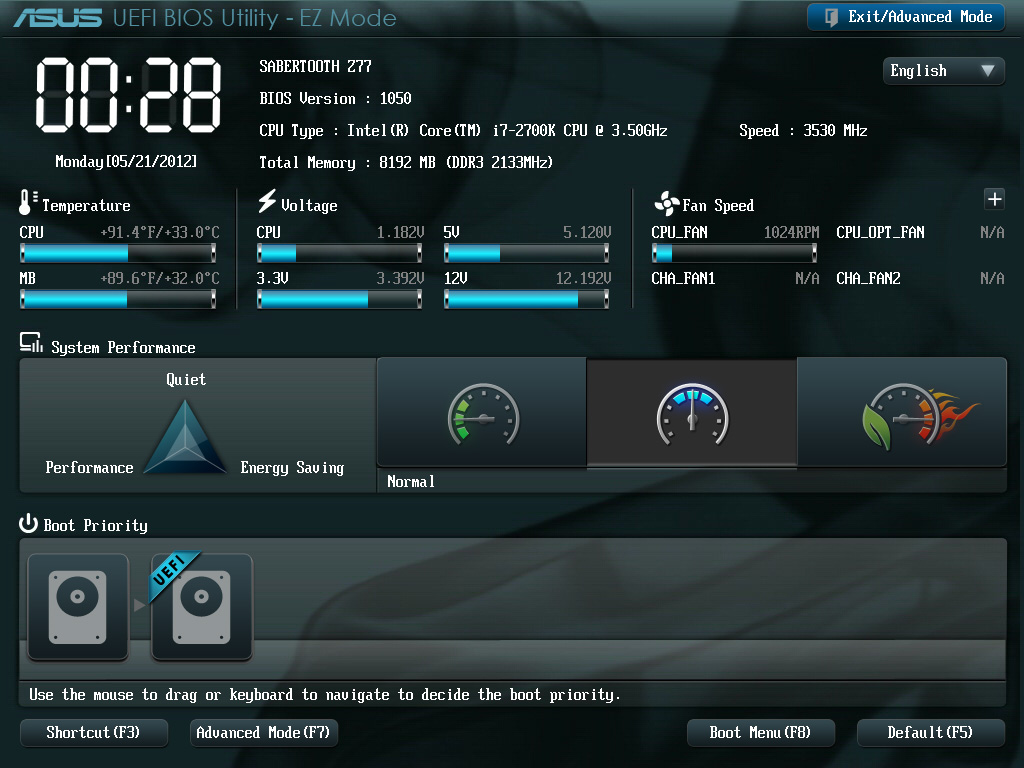
Стандартные средства Windows
msinfo32
Начиная с Windows 8, в составе операционной системы есть утилита под названием msinfo32, которая отображает всю основную информацию о системе. Для её запуска нужно просто открыть окно Выполнить (зажатием клавиш Win + R ), ввести туда команду msinfo32 и нажать кнопку «ОК», или же клавишу Enter .
После этого, в окне программы msinfo32, нужно смотреть на поля «Изготовитель основной платы» и «Модель основной платы».
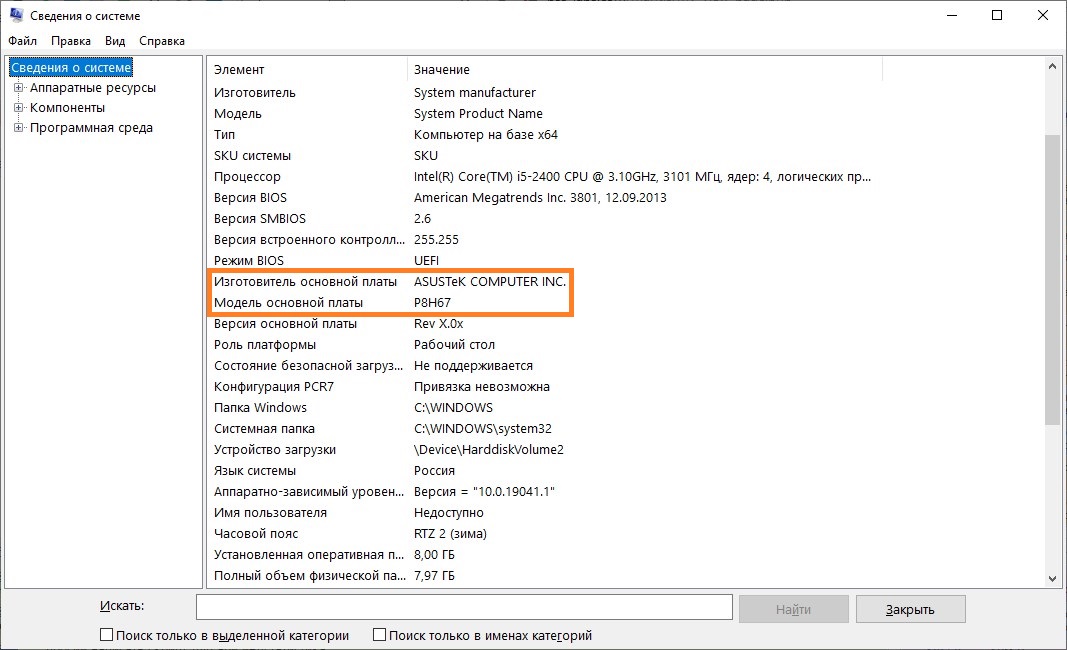
С помощью командной строки и использования технологии wmic, которая лежит в основе всей системы Windows, можно легко узнать производителя материнской платы. Для этого открываем командную строку, и выполняем там следующую команду:
Как видно ниже, то в результате выполнения этой команды, мы узнали, что производитель материнской платы — Gigabyte Technology Co., Ltd., или попросту Gigabyte, а модель платы — Z77X-UP7.
C:UsersRecluse>wmic baseboard get Product,Manufacturer
Manufacturer Product
Gigabyte Technology Co., Ltd. Z77X-UP7
Сторонние программы
Бесплатная, небольшая (по современным меркам) программа CPU-Z хоть и содержит в наименовании сокращение от Central Processing Unit, так же показывает производителя и модель материнской платы. Для этого, в данной программе нужно перейти на вкладку «Mainboard», и на этой вкладке в поле «Manufacturer» увидеть производителя материнской платы, а в поле «Model» — саму модель материнской платы.
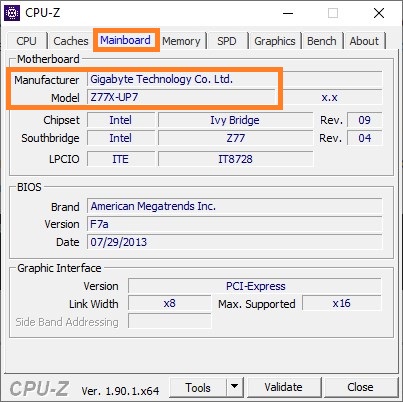
Speccy
Speccy — программа для отображения информации о системе, от разработчиков известного CCleaner. Программа существует в нескольких редакциях (бесплатная и платная редакции), впрочем, для большинства обычных пользователей её бесплатных возможностей хватает более чем.
Увидеть производителя и модель материнской платы можно на стартовом экране — в английской версии данный пункт называется «Motherboard», в русской — «Системная плата».
Как определить производителя материнской платы
Для определения производителя материнской платы можно воспользоваться несколькими способами:
1. Использовать специальные программы, такие как Aida64, EVEREST, Priform Speccy и т.п.
FCC ID идет, как правило, на всех устройствах выпущенных в США или которые должны были там продаваться.
Выдается он специальной организацией под названием Federal Communications Commission (FCC).

Нужно внимательно осмотреть само устройство (плату), так как вся необходимая информация должна быть нанесена краской или на наклейке.

Даже если вы не нашли названия, есть шанс определить его по FCC-номеру.
Ищите строку «FCC ID», в которой будет указан регистрационный код, присвоенный изготовителю устройства (см. картинку).

Расположена она может быть, как на задней панели, там же где и серийный номер, или вытравлена на печатной плате.
Первые 3 символа в этом коде определяют производителя, остальные — устройство.
После этого нужно зайти на сайт FCC и ввести код в строку поиска или произвести поиск.
Источник https://www.kv.by/archive/index1999260503.htm
Источник https://pc.ru/articles/kak-opredelit-proizvoditelya-i-model-materinskoj-platy
Источник https://faqhard.ru/articles/9/04.php